共計 1397 個字符,預計需要花費 4 分鐘才能閱讀完成。
自動寫代碼機器人,免費開通
本篇內容主要講解“虛擬主機 ACCESS 轉換成 MSSQL 步驟”,感興趣的朋友不妨來看看。本文介紹的方法操作簡單快捷,實用性強。下面就讓丸趣 TV 小編來帶大家學習“虛擬主機 ACCESS 轉換成 MSSQL 步驟”吧!
一、基本前提
1、您使用的虛擬主機支持 MS SQL。請必須先從虛擬主機提供商處了解到您所購買的虛擬主機是否支持 MS SQL。主機提供商一般都會在您購買了虛擬主機后告訴您諸如下述的 MS SQL 信息:
數據庫的主機 IP:218.5.XX.XXX
數據庫名稱:XXXXXX
數據庫的用戶名:XXXXXX
數據庫的密碼:XXXXX
數據庫的空間大小:XX
如果您的虛擬主機支持 MS SQL,但您還不知道上述信息,請先向主機提供商詢問。
2、您得在自己的電腦中裝有 Sql 企業管理器(請點擊下載實用的免安裝綠色軟件);
3、上網條件(當然不用說啦)。
二、設置篇
在開始轉換前,需要作如下準備:
1、從服務器中下載您將要轉換的最新 ACCESS 數據庫。在 MAXZ 電影系統中,如果您未將數據庫改名,由該數據庫為在 INC 目錄下的 datas.asp。下載到本地電腦后,請在 datas.asp 文件名上右鍵點擊,“重命名”為 datas.mdb。這樣,您要轉換的原始 ACCESS 數據庫就準備完畢,請記住存放的地方.
2、在您下載并解壓縮的 SQL 企業管理器——SQLgreeMGMT 文件夾內,點擊“Sql 綠色版管理器”→“GSqlAdmin.exe”,SQL 管理器,連接本地 SQL 服務器。啟動后如圖所示:

3、接著進入關鍵的配置程序:在“Sql 綠色版管理器”窗口的菜單欄中點擊“工具”,在出現的窗口內的“企業管理器”上右鍵單擊,出現“注冊 – 企業管理器”,點擊“注冊 – 企業管理器”:
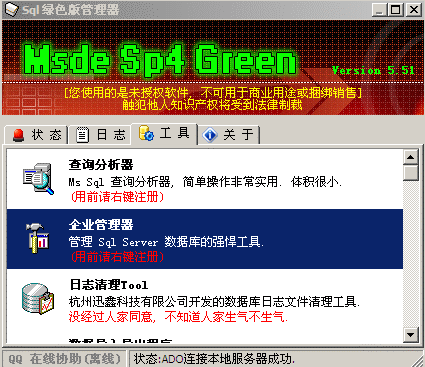
出現如圖所示的 DOS 窗口:

在該 DOS 窗口自動消失后,左鍵雙擊“企業管理器”,啟動 SQL SERVER ENTERPRISE MANAGER:
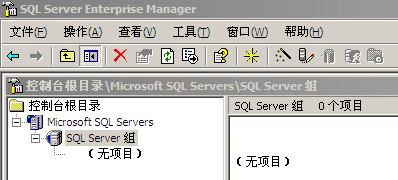
4、右鍵點擊上圖所示的 SQL SERVER 組,點擊出現的“新建 SQL SERVER 注冊…”,在隨后出現的窗口中,點擊“下一步”:
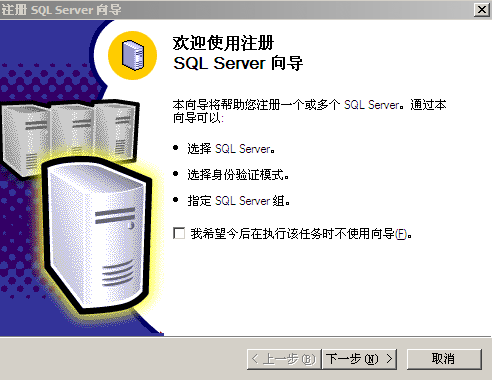
在新出現的窗口內的“可用的服務器”下方的空格內填入您的 MS SQL 數據庫主機 IP 地址或名稱(在第一部分 基本前提中已述及的內容)。填入 IP 地址后,點擊下方的“添加”,將該 IP 地址添加進服務器中。然后點擊下方的“下一步”:
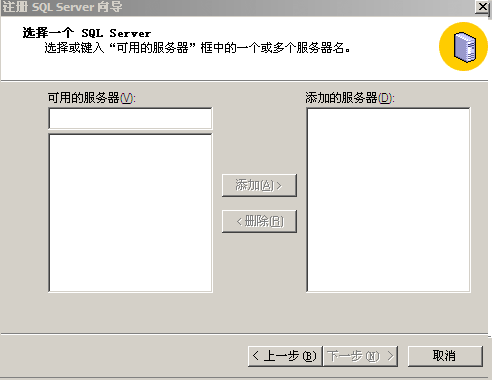
5、根據下圖所示,選中 SQL SERVER 身份驗證項,然后點擊“下一步”:
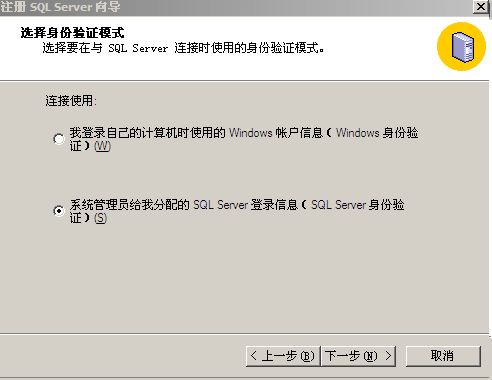
6、在新出現的窗口中填入您的 MS SQL 數據庫的用戶名和數據庫的密碼:
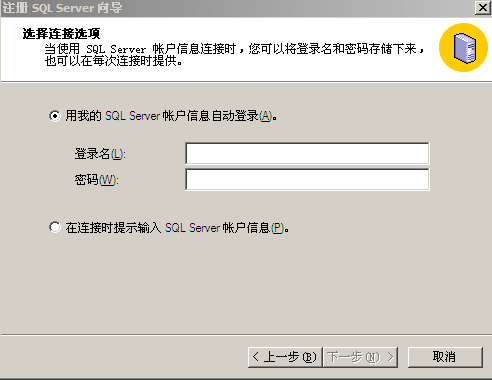
7、在出現的窗口中直接點擊“下一步”:
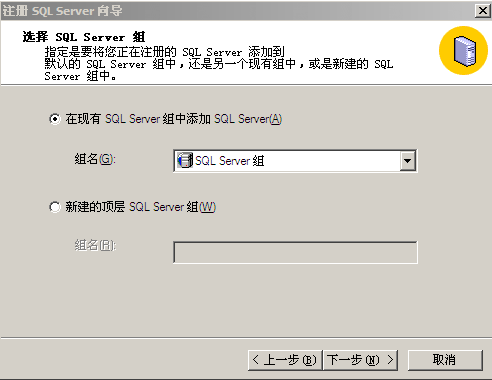
8、在“完成注冊”窗口點擊“完成”:
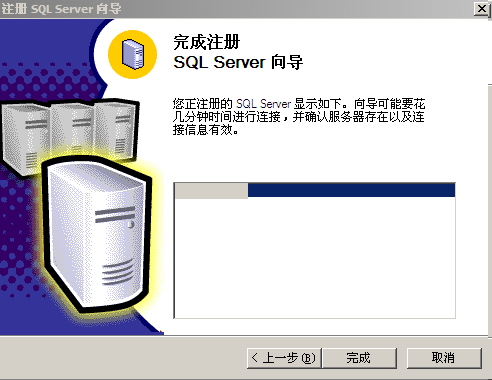
9、如果以上都沒有操作錯的話,過一會兒,就會出現服務器注冊成功的窗口。至此,配置結束,您可進入轉換階段了。
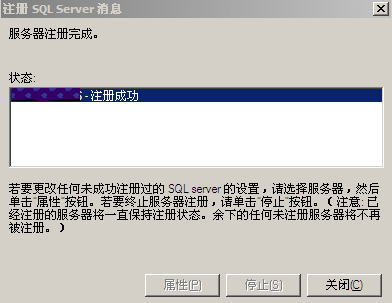
三、轉換篇
配置成功后,請返回 SQL SERVER ENTERPRISE MANAGER,在 SQL SERVER 組下就會出現您的 MS SQL 數據庫名稱(IP 地址或數據庫名)。點擊 SQL SERVER 組下的數據庫名,在頂部“工具”下的“數據轉換服務”里的“導入數據”,點擊“下一步”,

在出現的窗口中如圖選好 MICROSOFT ACCESS,點擊下一步。好啦,恭喜您,轉換即將成功!
到此,相信大家對“虛擬主機 ACCESS 轉換成 MSSQL 步驟”有了更深的了解,不妨來實際操作一番吧!這里是丸趣 TV 網站,更多相關內容可以進入相關頻道進行查詢,關注我們,繼續學習!
向 AI 問一下細節
